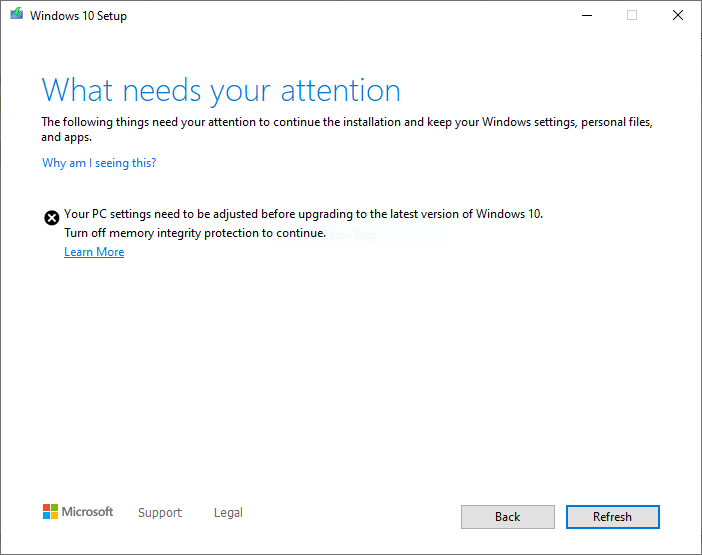- Как обновить Windows 10 до версии 2004 со старой версии? 4 метода обновления!
- Обновляем с помощью центра обновления
- Windows 10 Update Assistant
- Media Creation Tool
- Скачиваем обновление, применив ISO-файл
- Видео как обновить Windows 10 до версии 2004?
- Обновление до Windows 10 версии 2004 на устройствах с включенной целостностью кода, защищенным гипервизором (HVCI)
- Проблема
- Причина
- Временное решение
- Дальнейшие действия
- Обновление функций до Windows 10, версия 2004.
- Ответы (14)
Как обновить Windows 10 до версии 2004 со старой версии? 4 метода обновления!
Добрый день, друзья. Как обновить Windows 10 до версии 2004? Обновление Windows очень важно для безопасности компьютера, ведь они закрывают системные бреши и улучшают саму систему Windows 10. На данный момент актуальной считается версия 2004. Её официальный релиз был 27 мая 2020 года. Поэтому, всем, кто ещё не обновил свою систему до данной версии, желательно сделать это как можно быстрее.
Можно обновлять систему используя системные утилиты, к примеру: «Центр обновления Windows 10». Это самый оптимальный вариант. Все остальные варианты нужно применять, если данная системная утилита, созданная специально для того, чтобы обновлять ОС, по различным причинам перестаёт действовать.
Обновляем с помощью центра обновления
- Итак, через «Пуск» заходим в «Параметры», кликнув по шестеренке правой клавишей мышки;
- После этого, необходимо кликнуть по ярлычку «Обновление и безопасность»;
- В данном окне нужно выбрать «Проверка наличия обновления»;
- Система начнёт искать новые обновления, на это может потребоваться время;
- Если новое обновление на ПК уже имеется, то ОС сама сообщит вам об этом. Если же нет, то предложит начать их скачивать, после этого, проводить подготовку к обновлению;
- Когда система установит обновления, вам будет предложено «Перезагрузить компьютер». После этого, у вас будет установлена версия Виндовс 2004.
Windows 10 Update Assistant
Довольно простое и удобное приложение. Главное, оно может проделать всё обновления вместо вас. Скачать его можно с главного сайта Майкрософт по ссылочке…
Когда вы установите данное приложение, оно начнёт проводить проверку, хватит ли на вашем системном диске объёма под установку нового обновления 2004, и имеет ли совместимость эта версия с вашим вариантом системы.
Я думаю, что у вас всё окажется в порядке, поэтому программа начнёт скачивать и устанавливать обновление на автомате.
Media Creation Tool
Эту программу также необходимо скачивать с официального ресурса. Что интересно, эта программа имеет больше функций, чем предыдущая. Она даёт возможность провести обновление до новейшей версии, или начнёт скачивать ISO-образ с ресурса программы.
Скачать Media Creation Tool желательно по ссылке…
Скачиваем обновление, применив ISO-файл
Вручную есть возможность скачать, применив ISO-файл. Его скачивать нужно ручным методом, и после этого, необходимо будет создавать образ диска, где вы собираетесь произвести установку ОС. На странице, откуда вы его решили скачать, необходимо указать личную или корпоративную почту вашу, или вашей фирмы. Установку проводят в несколько этапов.
- Итак, скачаем пакет и откроем кнопочкой «Запустить»;
- После этого, необходимо принять все условия с соглашениями, которые от нас потребует софт. После этого, нужно кликнуть по кнопке «создать»;
- Нам нужно будет выбрать настройки, вроде языка и выпуска. После этого. Вставляем флешь карту, где мы будем создавать установочный элемент. Нужно заметить, что накопитель должен быть в объёме не меньше, чем 8 Гб;
- После этого, обновляем систему.
Видео как обновить Windows 10 до версии 2004?
Вывод: я назвал основные методы, как обновить Windows 10 до версии 2004. Разумеется, мне больше нравится способ №1, то есть обновить ОС через центр обновлений. Вам советую выбрать под себя. Вполне возможно, у вас не будет устанавливаться данное обновление из-за несовместимости систем. В этом случае поможет только переустановка системы. Успехов!
Обновление до Windows 10 версии 2004 на устройствах с включенной целостностью кода, защищенным гипервизором (HVCI)
Проблема
Если вы пытаетесь выполнить обновление до Windows 10 версии 2004, вы можете столкнуться с задержкой совместимости обновлений и получить сообщение «Необходимо обновить настройки вашего компьютера перед обновлением до последней версии Windows 10». Для продолжения отключите защиту целостности памяти».
Причина
Обнаружена несовместимость с некоторыми драйверами дисплея и Windows 10 версии 2004, когда включена защита целостности памяти.
С целью обеспечения безопасности процесса обновления, мы применили ограничение совместимости на этих устройствах от установки или предложения Windows 10, версия 2004.
Временное решение
Для обновления до Windows 10 версии 2004 с включенной целостностью памяти вам потребуется обновить драйверы дисплея. В Центре обновления Windows могут быть доступны обновленные версии драйверов. Дополнительные сведения см. в разделе Обновление Windows 10. Если у вас все еще срабатывает защитная блокировка, то вам необходимо обратиться к изготовителю устройства, чтобы получить обновленные видеодрайверы.
Если вы не можете обновить драйверы дисплея, вам нужно отключить целостность памяти, чтобы иметь возможность обновиться до Windows 10 версии 2004.
Перейдите на страницу Изоляция ядра в средстве безопасности Windows.
Отключите параметр Целостность памяти, нажав Выключить. Вам нужно будет перезагрузить компьютер, чтобы изменения вступили в силу.
Целостность памяти — это функция безопасности, которая по умолчанию отключена. Если эта функция включена на вашем устройстве, она была включена пользователем или администратором. При отключении функции учитывайте факторы, приведенные ниже. Если эта функция была включена администратором в вашей организации, возможно, у вас нет разрешения на ее отключение.
Дальнейшие действия
Мы работаем над решением этой проблемы и предоставим обновление в ближайшем выпуске.
Примечание. Рекомендуем не выполнять обновление вручную с помощью кнопки Обновить или с помощью средства Media Creation Tool, пока проблема не будет решена.
Обновление функций до Windows 10, версия 2004.
В процессе «Обновление функций до Windows 10, версия 2004.» виснет на 61% установки и все. Пробовал все возможные «костыли». Удалял папки, пытался обновить через IO, ничего не работает. Висит просто на 61% и все. Как решить?
Ответы (14)
* Попробуйте выбрать меньший номер страницы.
* Введите только числа.
* Попробуйте выбрать меньший номер страницы.
* Введите только числа.
Был ли этот ответ полезным?
К сожалению, это не помогло.
Отлично! Благодарим за отзыв.
Насколько Вы удовлетворены этим ответом?
Благодарим за отзыв, он поможет улучшить наш сайт.
Насколько Вы удовлетворены этим ответом?
Благодарим за отзыв.
Здравствуйте. Апдейт: Попробовал помощника по обновлению..
Помощник по обновления до Windows 10 уже часов 6 висит на 99 процентах.
Был ли этот ответ полезным?
К сожалению, это не помогло.
Отлично! Благодарим за отзыв.
Насколько Вы удовлетворены этим ответом?
Благодарим за отзыв, он поможет улучшить наш сайт.
Насколько Вы удовлетворены этим ответом?
Благодарим за отзыв.
Здравствуйте.
На Вашем ПК много вредоносного ПО для якобы чистки и оптимизации. Это Advanced System Care, IoBitUninstaller, DriverBooster. Вот официальное предупреждение Microsoft по поводу использования таких «продуктов»:
https://support.microsoft.com/ru-ru/kb/2563254
Удалите перечисленные выше ппрограммы и никогда их не используйте.
По порядку выполните следующие действия:
1) Запустите Очистку диска от имени админа (там обязательно отметьте всё, что связано с обновлениями).
2) Вручную удалите содержимое папки C:\Windows\SoftwareDistribution\Download. Только саму папку не удаляйте.
3) Временно удалите сторонний антивирус с помощью «фирменной» утилиты: https://support.norton.com/sp/ru/ru/home/curren.
4) Отключите в Автозагрузке Диспетчера задач автозапуск OneDrive, а также в настройках самого OneDrive.
5) Запустите командную строку от имени Администратора и в окне наберите
Dism /Online /Cleanup-Image /RestoreHealth и нажмите Enter. Дождитесь окончания работы команды. Затем введите sfc /scannow и нажмите Enter. Также дождитесь завершения. И будем надеятся, что система не сильно повреждена чистильщиками и оптимизаторами и восстановление пройдёт успешно.
Перезагрузите ПК и в Цунтре обновлений выполните поиск и установку обновлений.